Основной функционал приложения CloudKassir
- Онлайн-чеки создаются только для безналичных платежей, поэтому если у Вас есть варианты оплаты, в которых расчет производится наличными деньгами, добавьте их в исключения (см. раздел "Работа с Приложением CloudKassir").
- Чек прихода автоматически создается сменой статуса оплаты на "Оплачен".
- Чек возврата можно сгенерировать с помощью нажатия кнопки "Оформить возврат" в виджете, находящемся на экране заказа. Создание чека возврата не означает возврат денег на счет Покупателя, для этого требуется отдельная операция, осуществляемая по правилам платежной системы, которая была использована для перевода.
- Приложение направлено на российский рынок и взаимодействует корректно только с рублевой валютой магазина, остальные валюты не поддерживаются.
Инструкция по установке приложения CloudKassir
Установка приложения в маркетплейсе InSales
Для начала работы с онлайн-кассой CloudKassir необходимо перейти в маркетплейс InSales и установить приложение «CloudKassir».
Далее Вам потребуется зайти в раздел "Приложения" бэк-офиса InSales, перейти в подраздел "Установленные" и нажать на название «CloudKassir».
Чтобы Приложение функционировало, Вам понадобится ввести Public ID и пароль для API.

Получение Public ID и пароля для API в личном кабинете CloudKassir
Требуемые данные необходимо получить в личном кабинете CloudKassir.
Если у Вас нет учетной записи, оформить запрос на подключение можно на официальном сайте сервиса CloudKassir.
В разделе "Сайты" личного кабинета CloudKassir необходимо создать запись для Вашего магазина на платформе InSales. Здесь требутся получить Public ID и пароль для API, которые будут использоваться далее.

Ввод данных в Приложение
Для начала работы с системой CloudKassir необходимо пройти все шаги мастера начальной настройки.
Поменять настройки можно будет в любой момент после завершения работы мастера.
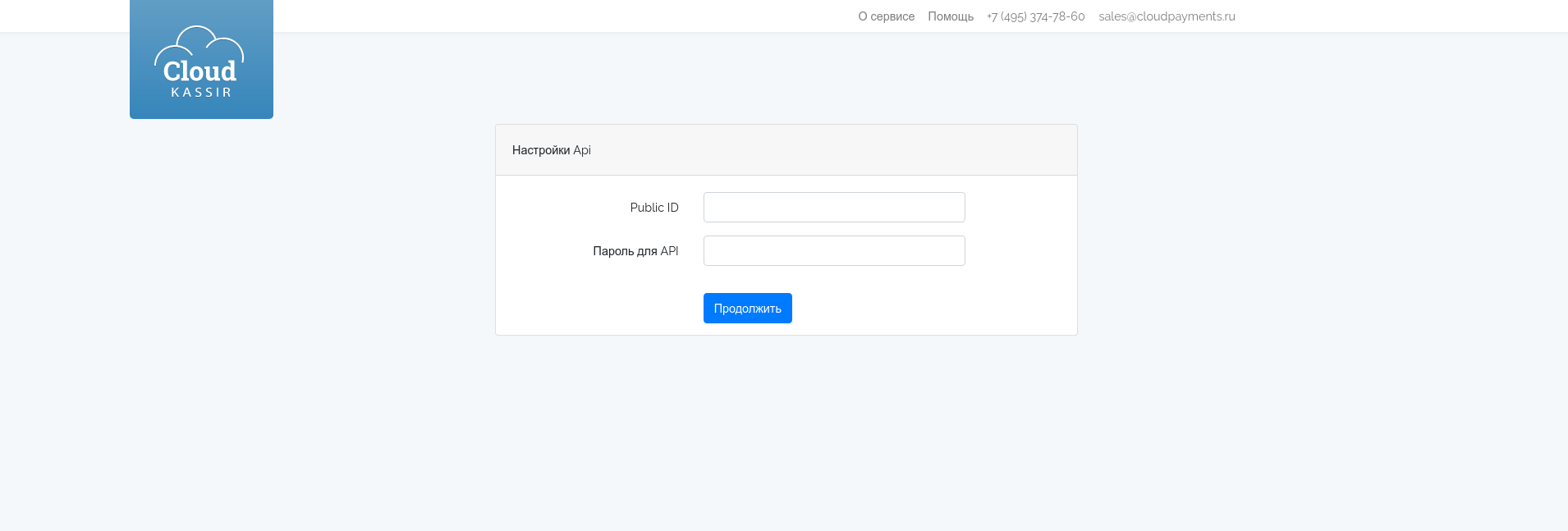
Работа с Приложением CloudKassir
Внимание! Для корректной работы Приложения необходимо пройти все этапы настроек и заполнить все доступные поля.
По завершению работы мастера, Вы увидите главное
меню Приложения. В качестве последнего этапа настройки нажмите кнопку
"Изменить" в разделе с исключениями и выберите варианты оплаты, для
которых не требуются онлайн-чеки (например, при приеме
наличных или оплате курьеру на месте).
Обязательно нажмите кнопку "Сохранить", иначе настройки
не будут применены, и онлайн-чеки будут выбиваться
некорректно!
Будучи полностью настроенным и сконфигурированным, главное меню Приложения будет выглядеть аналогично примеру на скриншоте ниже.
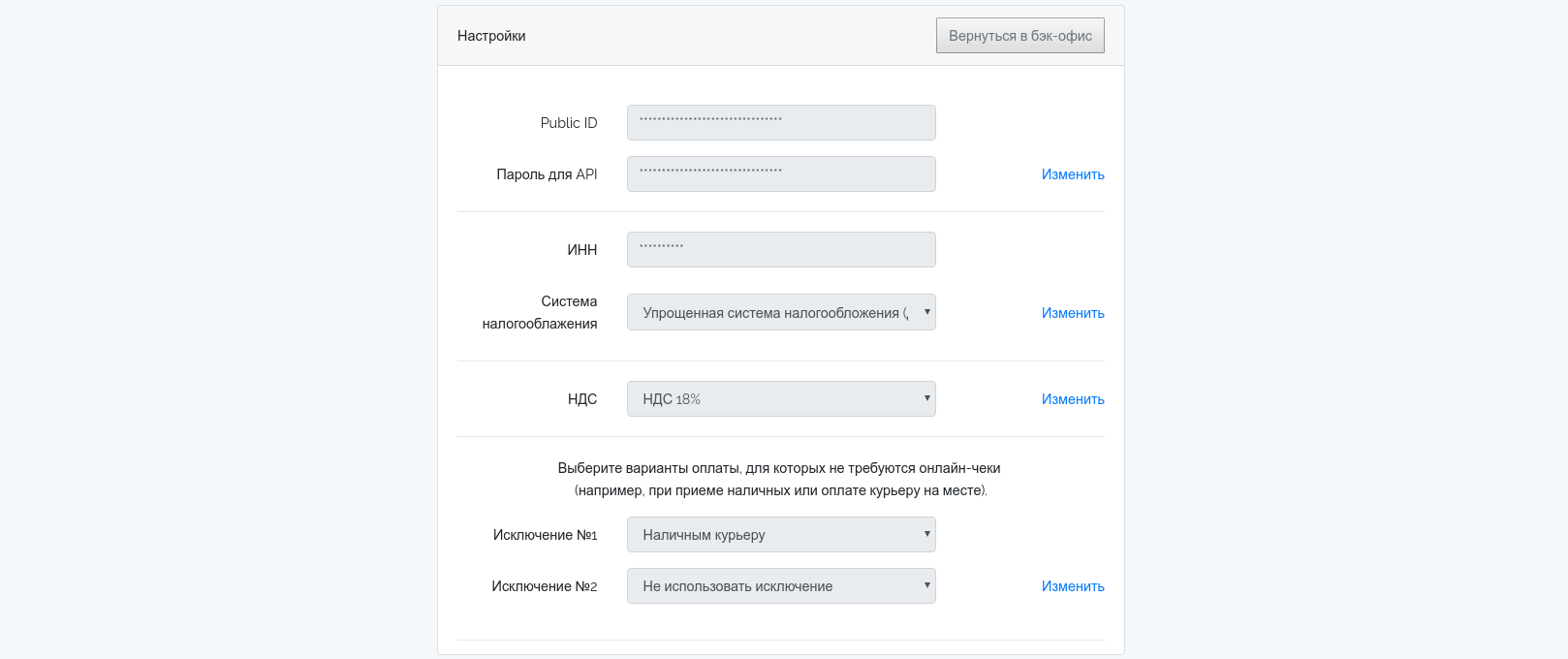
Завершение настроек
Поздравляем, Вы успешно подключили себе онлайн-кассу и теперь можете создавать чеки для своих Покупателей, полностью соответствуя требованиям закона 54-ФЗ!